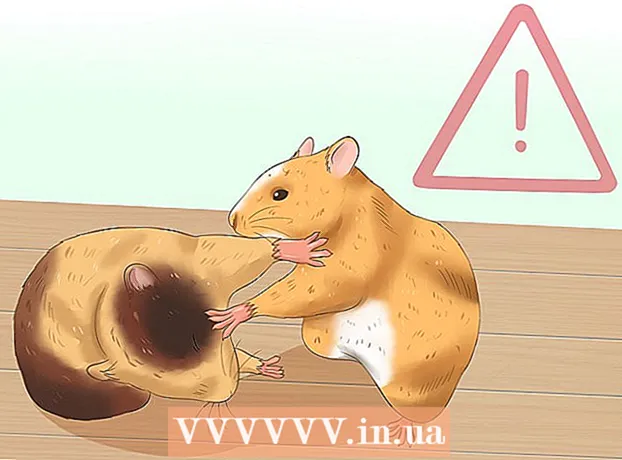Autors:
Morris Wright
Radīšanas Datums:
2 Aprīlis 2021
Atjaunināšanas Datums:
26 Jūnijs 2024

Saturs
- Lai soli
- 1. metode no 8: Chrome datorā
- 2. metode no 8: Chrome viedtālrunī vai planšetdatorā
- 3. metode no 8: Firefox datorā
- 4. metode no 8: Firefox viedtālrunī vai planšetdatorā
- 5. metode no 8: Microsoft Edge
- 6. metode no 8: Internet Explorer
- 7. metode no 8: Safari datorā
- 8. metode no 8: Safari viedtālrunī vai planšetdatorā
- Padomi
- Brīdinājumi
Šajā rakstā varat izlasīt, kā notīrīt pārlūkošanas vēsturi personālajā datorā, planšetdatorā vai viedtālrunī. Zemāk jūs atradīsit procedūras, kas jāievēro dažiem visbiežāk izmantotajiem pārlūkiem, proti, Google Chrome, Firefox, Microsoft Edge, Internet Explorer un Safari.
Lai soli
1. metode no 8: Chrome datorā
 Atveriet pārlūku Google Chrome. Tā ir sarkanā, zaļā, dzeltenā un zilā krāsa.
Atveriet pārlūku Google Chrome. Tā ir sarkanā, zaļā, dzeltenā un zilā krāsa.  klikšķiniet uz ⋮. Šī ikona atrodas lapas augšējā labajā stūrī. Pēc tam parādīsies nolaižamā izvēlne.
klikšķiniet uz ⋮. Šī ikona atrodas lapas augšējā labajā stūrī. Pēc tam parādīsies nolaižamā izvēlne.  Atlasiet Vairāk uzdevumu. Šī poga atrodas gandrīz nolaižamās izvēlnes apakšdaļā. Tad parādīsies vēl viena nolaižamā izvēlne.
Atlasiet Vairāk uzdevumu. Šī poga atrodas gandrīz nolaižamās izvēlnes apakšdaļā. Tad parādīsies vēl viena nolaižamā izvēlne.  klikšķiniet uz Dzēst pārlūkošanas datus .... Šī opcija ir izvēlnē Vairāk uzdevumu. Tas atvērs lapu "Notīrīt pārlūkošanas datus".
klikšķiniet uz Dzēst pārlūkošanas datus .... Šī opcija ir izvēlnē Vairāk uzdevumu. Tas atvērs lapu "Notīrīt pārlūkošanas datus".  Izvēlieties periodu, kuru vēlaties dzēst. Noklikšķiniet uz lauka pa labi no “Noņemt šādus vienumus no” un atlasiet kādu no šīm opcijām:
Izvēlieties periodu, kuru vēlaties dzēst. Noklikšķiniet uz lauka pa labi no “Noņemt šādus vienumus no” un atlasiet kādu no šīm opcijām: - Aizvadītā stunda
- Šodien
- Pagājušajā nedēļā
- Pēdējās četras nedēļas
- No sākuma
 Pārliecinieties, vai ir atzīmēta opcija Pārlūkošanas vēsture
Pārliecinieties, vai ir atzīmēta opcija Pārlūkošanas vēsture  klikšķiniet uz Dzēst pārlūkošanas datus. Šī opcija atrodas loga apakšējā labajā stūrī. Tas ir veids, kā datorā pārlūkprogrammā Google Chrome notīrīt pārlūkošanas vēsturi.
klikšķiniet uz Dzēst pārlūkošanas datus. Šī opcija atrodas loga apakšējā labajā stūrī. Tas ir veids, kā datorā pārlūkprogrammā Google Chrome notīrīt pārlūkošanas vēsturi.
2. metode no 8: Chrome viedtālrunī vai planšetdatorā
 Atveriet pārlūku Google Chrome. Pieskarieties lietotnes Google Chrome ikonai. Tā ir sarkanā, zaļā, dzeltenā un zilā krāsa.
Atveriet pārlūku Google Chrome. Pieskarieties lietotnes Google Chrome ikonai. Tā ir sarkanā, zaļā, dzeltenā un zilā krāsa.  Pieskarieties ⋮. Šī poga atrodas ekrāna augšējā labajā stūrī. Pēc tam parādīsies nolaižamā izvēlne.
Pieskarieties ⋮. Šī poga atrodas ekrāna augšējā labajā stūrī. Pēc tam parādīsies nolaižamā izvēlne.  Pieskarieties Vēsture. Šī ir viena no nolaižamās izvēlnes opcijām.
Pieskarieties Vēsture. Šī ir viena no nolaižamās izvēlnes opcijām.  Pieskarieties Dzēst pārlūkošanas datus .... Šī poga atrodas ekrāna apakšējā labajā stūrī.
Pieskarieties Dzēst pārlūkošanas datus .... Šī poga atrodas ekrāna apakšējā labajā stūrī.  Žubīte Pārlūkošanas vēsture Ieslēgts. Tas nodrošinās, ka pārlūkošanas vēsture tiek notīrīta.
Žubīte Pārlūkošanas vēsture Ieslēgts. Tas nodrošinās, ka pārlūkošanas vēsture tiek notīrīta.  Pieskarieties Dzēst pārlūkošanas datus. Šī poga atrodas ekrāna apakšdaļā.
Pieskarieties Dzēst pārlūkošanas datus. Šī poga atrodas ekrāna apakšdaļā.  Kad tiek parādīts uzaicinājums, pieskarieties Dzēst pārlūkošanas datus. Jūsu Chrome vēsture tagad tiks dzēsta no viedtālruņa vai planšetdatora.
Kad tiek parādīts uzaicinājums, pieskarieties Dzēst pārlūkošanas datus. Jūsu Chrome vēsture tagad tiks dzēsta no viedtālruņa vai planšetdatora.
3. metode no 8: Firefox datorā
 Atveriet Firefox. Jūs varat atpazīt Firefox pēc zilā globusa ar apelsīnu lapsu ap to.
Atveriet Firefox. Jūs varat atpazīt Firefox pēc zilā globusa ar apelsīnu lapsu ap to.  klikšķiniet uz ☰. Šī ikona atrodas loga augšējā labajā stūrī. Pēc tam parādīsies nolaižamā izvēlne.
klikšķiniet uz ☰. Šī ikona atrodas loga augšējā labajā stūrī. Pēc tam parādīsies nolaižamā izvēlne.  klikšķiniet uz Vēsture. Lai to izdarītu, nolaižamajā izvēlnē noklikšķiniet uz ikonas pulksteņa formā.
klikšķiniet uz Vēsture. Lai to izdarītu, nolaižamajā izvēlnē noklikšķiniet uz ikonas pulksteņa formā.  klikšķiniet uz Notīrīt neseno vēsturi .... Šī opcija atrodas pašā izvēlnes augšdaļā Vēsture. Pēc tam tiks atvērts logs.
klikšķiniet uz Notīrīt neseno vēsturi .... Šī opcija atrodas pašā izvēlnes augšdaļā Vēsture. Pēc tam tiks atvērts logs.  Atlasiet periodu, kuru vēlaties dzēst. Noklikšķiniet uz nolaižamās izvēlnes blakus “Notīrīšanas periods” un pēc tam noklikšķiniet uz vienas no šīm opcijām:
Atlasiet periodu, kuru vēlaties dzēst. Noklikšķiniet uz nolaižamās izvēlnes blakus “Notīrīšanas periods” un pēc tam noklikšķiniet uz vienas no šīm opcijām: - Aizvadītā stunda
- Pēdējās divas stundas
- Pēdējās četras stundas
- Šodien
- Viss
 klikšķiniet uz Dzēst tūlīt. Šī poga atrodas ekrāna apakšdaļā. Noklikšķinot uz tā, no datora tiek notīrīta Firefox vēsture.
klikšķiniet uz Dzēst tūlīt. Šī poga atrodas ekrāna apakšdaļā. Noklikšķinot uz tā, no datora tiek notīrīta Firefox vēsture.
4. metode no 8: Firefox viedtālrunī vai planšetdatorā
 Atveriet Firefox. Pieskarieties zilajam globusam un ap to apelsīnu lapsa.
Atveriet Firefox. Pieskarieties zilajam globusam un ap to apelsīnu lapsa.  Pieskarieties ☰ (iPhone) vai ieslēgts ⋮ (Android). Šī ikona atrodas attiecīgi ekrāna apakšējā vai augšējā labajā stūrī. Pēc tam parādīsies izvēlne.
Pieskarieties ☰ (iPhone) vai ieslēgts ⋮ (Android). Šī ikona atrodas attiecīgi ekrāna apakšējā vai augšējā labajā stūrī. Pēc tam parādīsies izvēlne.  Pieskarieties iestatījumi. Šī opcija atrodas izvēlnes pašā apakšā.
Pieskarieties iestatījumi. Šī opcija atrodas izvēlnes pašā apakšā.  Ritiniet uz leju un pieskarieties Dzēst privātus datus. Šī opcija ir gandrīz pašā lapas apakšdaļā.
Ritiniet uz leju un pieskarieties Dzēst privātus datus. Šī opcija ir gandrīz pašā lapas apakšdaļā.  Pārliecinieties, vai slīdnis “Pārlūkošanas vēsture” ir pozīcijā Ieslēgts
Pārliecinieties, vai slīdnis “Pārlūkošanas vēsture” ir pozīcijā Ieslēgts  Pieskarieties Dzēst privātus datus. Šī poga atrodas ekrāna apakšdaļā.
Pieskarieties Dzēst privātus datus. Šī poga atrodas ekrāna apakšdaļā.  Pieskarieties labi kad jautāja. Tas izdzēsīs jūsu Firefox vēsturi no planšetdatora vai viedtālruņa.
Pieskarieties labi kad jautāja. Tas izdzēsīs jūsu Firefox vēsturi no planšetdatora vai viedtālruņa.
5. metode no 8: Microsoft Edge
 Atveriet Microsoft Edge. Tā ir tumši zila ikona burta "e" formā.
Atveriet Microsoft Edge. Tā ir tumši zila ikona burta "e" formā.  klikšķiniet uz ⋯. Šī opcija atrodas lapas augšējā labajā stūrī. Pēc tam parādīsies nolaižamā izvēlne.
klikšķiniet uz ⋯. Šī opcija atrodas lapas augšējā labajā stūrī. Pēc tam parādīsies nolaižamā izvēlne.  klikšķiniet uz Iestatījumi. Tā ir viena no pēdējām opcijām nolaižamajā izvēlnē.
klikšķiniet uz Iestatījumi. Tā ir viena no pēdējām opcijām nolaižamajā izvēlnē.  klikšķiniet uz Izvēlieties, ko izdzēst. Šī opcija atrodas sadaļā "Notīrīt pārlūkošanas datus".
klikšķiniet uz Izvēlieties, ko izdzēst. Šī opcija atrodas sadaļā "Notīrīt pārlūkošanas datus".  Žubīte Pārlūkošanas vēsture Ieslēgts. Tas nodrošinās jūsu pārlūkprogrammas vēstures notīrīšanu.
Žubīte Pārlūkošanas vēsture Ieslēgts. Tas nodrošinās jūsu pārlūkprogrammas vēstures notīrīšanu.  klikšķiniet uz Lai notīrītu. Šī poga atrodas sadaļā Vēsture. Tas izdzēsīs jūsu Edge vēsturi.
klikšķiniet uz Lai notīrītu. Šī poga atrodas sadaļā Vēsture. Tas izdzēsīs jūsu Edge vēsturi.
6. metode no 8: Internet Explorer
 Atveriet programmu Internet Explorer. Lai to izdarītu, noklikšķiniet uz ikonas gaiši zilas "e" formas formā, kurai apkārt ir dzeltena josla.
Atveriet programmu Internet Explorer. Lai to izdarītu, noklikšķiniet uz ikonas gaiši zilas "e" formas formā, kurai apkārt ir dzeltena josla.  Noklikšķiniet uz Iestatījumi
Noklikšķiniet uz Iestatījumi  klikšķiniet uz Interneta iespējas. Šī opcija atrodas nolaižamās izvēlnes pašā apakšdaļā. Pēc tam jūs redzēsiet logu ar interneta opcijām.
klikšķiniet uz Interneta iespējas. Šī opcija atrodas nolaižamās izvēlnes pašā apakšdaļā. Pēc tam jūs redzēsiet logu ar interneta opcijām.  klikšķiniet uz Lai notīrītu .... Šī poga atrodas sadaļā “Pārlūkošanas vēsture” gandrīz pašā ekrāna apakšdaļā.
klikšķiniet uz Lai notīrītu .... Šī poga atrodas sadaļā “Pārlūkošanas vēsture” gandrīz pašā ekrāna apakšdaļā.  Pārliecinieties, vai ir atzīmēta opcija “Vēsture”. Ja blakus vienumam “Vēsture” nav atzīmes, noklikšķiniet uz izvēles rūtiņas pa kreisi no tās.
Pārliecinieties, vai ir atzīmēta opcija “Vēsture”. Ja blakus vienumam “Vēsture” nav atzīmes, noklikšķiniet uz izvēles rūtiņas pa kreisi no tās.  klikšķiniet uz Lai notīrītu. Šī poga atrodas loga apakšdaļā.
klikšķiniet uz Lai notīrītu. Šī poga atrodas loga apakšdaļā.  klikšķiniet uz Pieteikties pēc tam noklikšķiniet labi. Tas apstiprinās jūsu izmaiņas, un programmā Internet Explorer saglabātie dati tiks dzēsti no datora atmiņas.
klikšķiniet uz Pieteikties pēc tam noklikšķiniet labi. Tas apstiprinās jūsu izmaiņas, un programmā Internet Explorer saglabātie dati tiks dzēsti no datora atmiņas.
7. metode no 8: Safari datorā
 Atveriet Safari. Lai to izdarītu, Mac dokā noklikšķiniet uz zilā kompasa.
Atveriet Safari. Lai to izdarītu, Mac dokā noklikšķiniet uz zilā kompasa.  klikšķiniet uz Safari. Šis izvēlnes vienums atrodas ekrāna augšējā labajā stūrī. Pēc tam parādīsies nolaižamā izvēlne.
klikšķiniet uz Safari. Šis izvēlnes vienums atrodas ekrāna augšējā labajā stūrī. Pēc tam parādīsies nolaižamā izvēlne.  klikšķiniet uz Notīrīt vēsturi .... Šī poga atrodas gandrīz nolaižamās izvēlnes augšdaļā Safari.
klikšķiniet uz Notīrīt vēsturi .... Šī poga atrodas gandrīz nolaižamās izvēlnes augšdaļā Safari.  Atlasiet periodu, kuru vēlaties dzēst. Noklikšķiniet uz lodziņa pa labi no sadaļas Dzēst un pēc tam noklikšķiniet uz vienas no šīm opcijām:
Atlasiet periodu, kuru vēlaties dzēst. Noklikšķiniet uz lodziņa pa labi no sadaļas Dzēst un pēc tam noklikšķiniet uz vienas no šīm opcijām: - Aizvadītā stunda
- Šodien
- Šodien un vakar
- Visi dati
 klikšķiniet uz Notīrīt vēsturi. Šī poga atrodas loga apakšdaļā. Šādi jūs izdzēšat savu Safari vēsturi no sava datora.
klikšķiniet uz Notīrīt vēsturi. Šī poga atrodas loga apakšdaļā. Šādi jūs izdzēšat savu Safari vēsturi no sava datora.
8. metode no 8: Safari viedtālrunī vai planšetdatorā
 Atveriet sava iPhone iestatījumus
Atveriet sava iPhone iestatījumus  Ritiniet uz leju un pieskarieties Safari. Lai to izdarītu, ritiniet apmēram trešdaļu lejup pa lapu.
Ritiniet uz leju un pieskarieties Safari. Lai to izdarītu, ritiniet apmēram trešdaļu lejup pa lapu.  Ritiniet uz leju un pieskarieties Notīrīt vēsturi un tīmekļa datus. Šī opcija atrodas gandrīz Safari lapas apakšdaļā.
Ritiniet uz leju un pieskarieties Notīrīt vēsturi un tīmekļa datus. Šī opcija atrodas gandrīz Safari lapas apakšdaļā.  Pieskarieties Notīrīt vēsturi un datus kad jautāja. Pārlūkošanas vēsture pārlūkprogrammā Safari tiks dzēsta no planšetdatora vai viedtālruņa.
Pieskarieties Notīrīt vēsturi un datus kad jautāja. Pārlūkošanas vēsture pārlūkprogrammā Safari tiks dzēsta no planšetdatora vai viedtālruņa.
Padomi
- Ik pēc pāris nedēļām notīrot pārlūkošanas vēsturi, jūsu pārlūkprogramma darbosies nevainojami.
Brīdinājumi
- Kad esat iztīrījis pārlūkošanas vēsturi, to vairs nevar atjaunot.